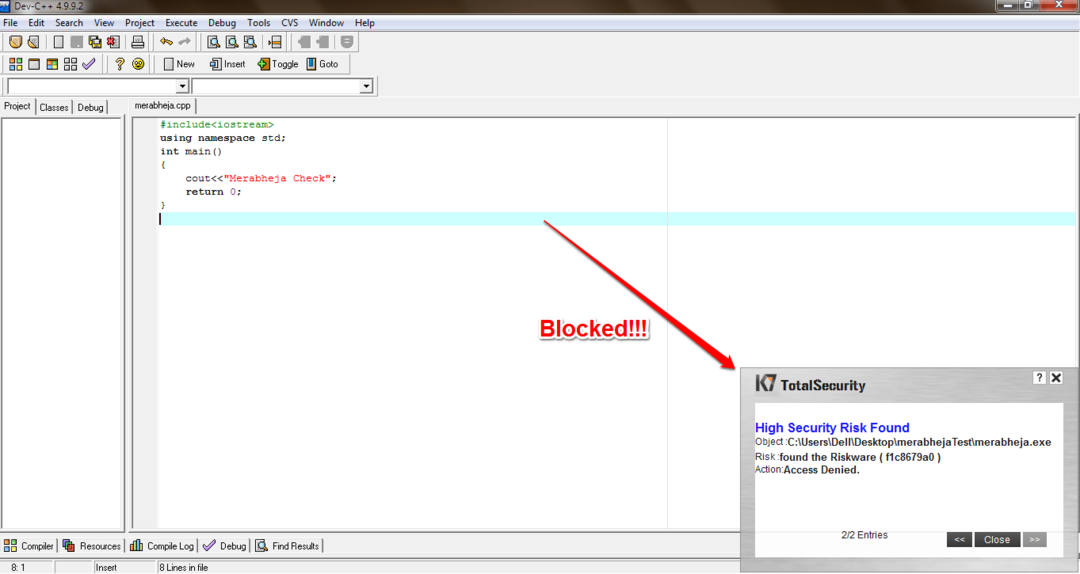Ātri atbrīvojieties no Microsoft News no uzdevumjoslas logrīka
- Windows uzdevumjoslā ir logrīka ikona, kuru varat izmantot, lai skatītu laikapstākļu informāciju, jaunākos Microsoft News virsrakstus utt.
- Ja vēlaties atspējot šos virsrakstus no logrīka, šobrīd tas nav iespējams.
- Taču varat noņemt Microsoft News no uzdevumjoslas, atspējojot logrīku, kā parādīts šajā rakstā.

XINSTALĒT, NOklikšķinot uz LEJUPIELĀDES FAILA
Šī programmatūra novērsīs izplatītas datora kļūdas, pasargās jūs no failu zudumiem, ļaunprātīgas programmatūras, aparatūras kļūmēm un optimizēs datoru maksimālai veiktspējai. Novērsiet datora problēmas un noņemiet vīrusus tūlīt, veicot 3 vienkāršas darbības:
- Lejupielādējiet Restoro datora labošanas rīku kas nāk ar patentētām tehnoloģijām (pieejams patents šeit).
- Klikšķis Sākt skenēšanu lai atrastu Windows problēmas, kas varētu izraisīt datora problēmas.
- Klikšķis Remontēt visu lai novērstu problēmas, kas ietekmē datora drošību un veiktspēju.
- Restoro ir lejupielādējis 0 lasītāji šomēnes.
Ja vēlaties noņemt Microsoft News no sava Windows datora uzdevumjoslas, šajā rakstā ir sniegta noderīga informācija.
Operētājsistēmās Windows 11 un Windows 10 varat redzēt a jauns logrīks etiķete uzdevumjoslā. Noklikšķinot uz tā, jūs redzēsit jaunu izkārtojumu, kurā varēsit redzēt ziņu virsraksti, laika ziņas, un citas detaļas.
Dažiem lietotājiem šī funkcija var būt ļoti kaitinoša. Kā atzīmēja lietotājs u/iamwarrior_2 Reddit forumā ievade, kas nodrošina iespēju izslēgt ziņas logrīkos, ir pieejama atsauksmju centrā mēnešus un līdz šim ir ģenerējis vismaz 3,5 000 balsu, un tomēr šķiet, ka Microsoft neko nerisina to.
Šajā rakstā mēs piedāvājam risinājumu, kas ļauj pilnībā atspējot Microsoft News no uzdevumjoslas.
Vai man vajadzētu atspējot MS News no uzdevumjoslas?
Patiešām, ziņas un intereses ir fantastiska funkcija. Bet tas nenozīmē, ka visiem tas patiks. Viena lieta, kas jums būtu skaidra, ir tāda, ka logrīkam nav lielas ietekmes uz jūsu darbību Datora veiktspēja.
Ja vēlaties to atspējot, lai uzlabotu veiktspēju, tā var nebūt tik piemērota ideja. Bet, ja vēlaties to darīt tikai tāpēc, ka vēlaties atbrīvoties no Microsoft News, varat to izdarīt, daudz nedomājot.
Kā es varu noņemt Microsoft News no uzdevumjoslas?
Pirms atbilstošo darbību veikšanas pārbaudiet tālāk norādītās lietas.
- Pārliecinies esat aktivizējis Windows. Neaktīvā Windows neļaus jums piekļūt personalizētiem iestatījumiem.
- Jūsu Windows ir atjaunināta vai vismaz jūs izmantojat jaunāko Windows versiju.
Pēc iepriekš minēto lietu nodrošināšanas izpildiet šīs metodes, lai noņemtu Microsoft News no uzdevumjoslas.
- Nospiediet Uzvarēt + es uz tastatūras, lai atvērtu Windows iestatījumi.
- Iet uz Personalizēšana un noklikšķiniet uz Uzdevumjosla.

- Izslēdziet slēdzi blakus Logrīki.

Šī metode ir piemērojama jaunākajiem Windows 11 lietotājiem. Varat arī uzzināt vairāk veidi, kā atspējot logrīkus operētājsistēmā Windows 11.
2. Izslēdziet ziņas un intereses
- Ar peles labo pogu noklikšķiniet uz Uzdevumjosla.
- Iet uz Jaunumi un intereses un noklikšķiniet uz Izslēgt.

Šī metode ir pieejama jaunākajai Windows 10 versijai. Pašlaik operētājsistēmai Windows 11 nav līdzīgas iespējas.
- Fwpkclnt.sys zilā ekrāna kļūda: 6 veidi, kā to novērst
- GPU BIOS versija: kā to atrast 5 vienkāršās darbībās
- Windows vs Windows Server: kā tie atšķiras?
Diemžēl Microsoft nav ieviesis nekādu pareizu veidu, kā no logrīka noņemt tikai ziņas. Tātad, ja vēlaties izmantojiet logrīku, MSN News plūsmas tiks parādītas pēc noklusējuma, un tās nevar izslēgt. Tātad, lai noņemtu MS ziņas, jums ir jāatspējo logrīks.
Šajā rakstā ir paskaidrots, kā varat noņemt Microsoft News no uzdevumjoslas. Ja zināt citus labākus veidus, nekautrējieties paziņot mums komentāru lodziņā.
Vai joprojām ir problēmas? Labojiet tos, izmantojot šo rīku:
SPONSORĒTS
Ja iepriekš minētie padomi neatrisina jūsu problēmu, jūsu datorā var rasties dziļākas Windows problēmas. Mēs rekomendējam lejupielādējot šo datora labošanas rīku (TrustPilot.com novērtēts kā lieliski), lai tās viegli risinātu. Pēc instalēšanas vienkārši noklikšķiniet uz Sākt skenēšanu pogu un pēc tam nospiediet Remontēt visu.
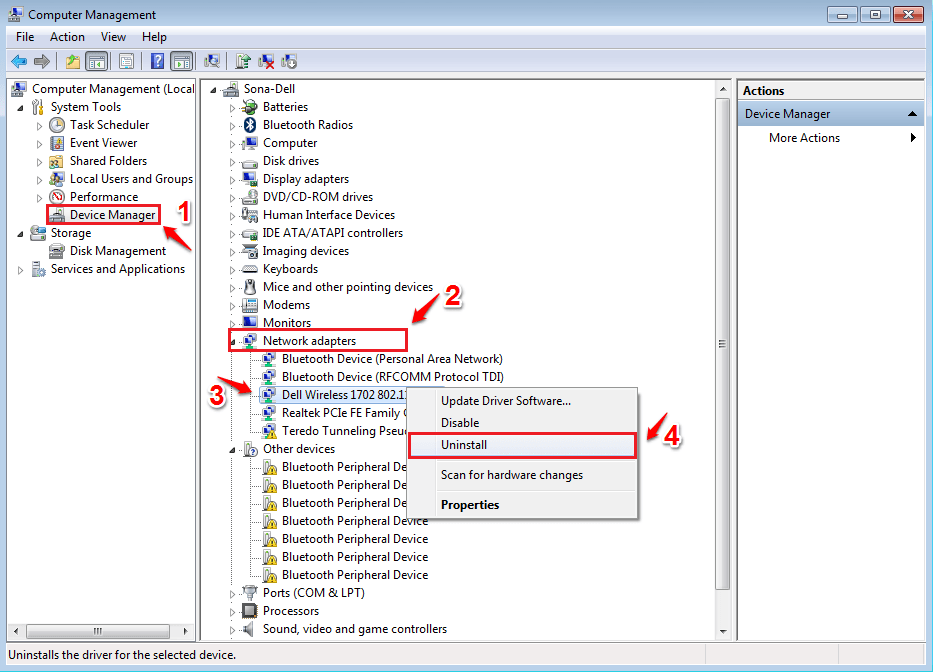
![Windows drošības uznirstošais logs operētājsistēmā Windows 10 [QUICK GUIDE]](/f/2b9d1c4e894c2d1c676d190687c9b38b.webp?width=300&height=460)